Civil View 内から露出コントロールの設定にアクセスできます。
露出制御はプラグイン コンポーネントです。レンダリングの出力レベルやカラー範囲を、フィルムの露光と同様の方法で調整することができます。露出コントロールは、ラジオシティを使用するか、物理的に正確なデイライト システムを使用するレンダリングに特に役立ちます。
露出コントロールがアクティブでない場合、このロールアウトの上部に表示されるドロップダウン リストから選択できます。
ヒント
- mental ray レンダラーを使用している場合、最大の現実感を得るために、[mr フォトグラフィック露出制御](mr Photographic Exposure Control)を使用します。 これにより、シャッタ速度、口径、フィルム速度設定など、カメラに似たコントロールを使用して、レンダリングされた出力を調整できます。 さらにイメージ コントロールとして、ハイライト、中間調、シャドウの値を設定することができます。
- 既定のスキャンライン レンダラーを使用している場合、静止画像のレンダリングやドラフト レンダリングに自動露出コントロールを使用します。 移動カメラによるアニメーションには、この露出コントロールを使用しないでください。
- 既定のスキャンライン レンダラーを使用して、移動カメラによるアニメーションをレンダリングする場合は、対数型露出コントロールを使用します。 デイライト システムを使用する野外シーンの場合は、[外部デイライト](Exterior)にチェックマークを付けて過度な露出を防ぎます。
すべての露出コントロール ロールアウトに共通のパラメータ

コントロールは、アクティブな露出コントロールによって変わりますが、以下のコントロールはすべての Civil View 露出コントロール ロールアウトのバージョンに共通しています。
- ドロップダウン リスト
- アクティブな露出コントロールを選択できます。
- <露出制御なし>(no exposure control)アクティブな露出コントロールがありません。
- 線形露出コントロール
- 対数型露出コントロール
- 照明解析露出コントロール
- 自動露出コントロール
- mr フォトグラフィック露出制御
注: mental ray、iray あるいは Quicksilver レンダラーがアクティブの状態でデイライト システムを作成すると、3ds Max は、「mr フォトグラフィック露出制御」をシーンに追加するようプロンプトを表示します。スキャンライン レンダラーがアクティブな状態でデイライト システムを作成すると、「対数型露出コントロール」をシーンに追加するようプロンプトを表示します。これらのいずれかの場合は[Yes](はい)と答えます。 - アクティブ
- チェックマークを付けると、レンダリングで露出制御が使用されます。チェックマークを消すと、露出制御は適用されません。
- バックグラウンドで実行
- チェックマークを付けると、シーンのバックグラウンドおよび環境のマップに露出制御が適用されます。チェックマークを消すと、適用されません。
mr フォトグラフィック露出制御
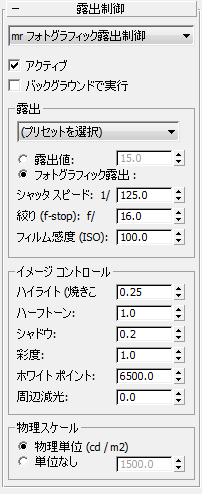
mr フォトグラフィック露出制御では、シャッタ速度、口径、フィルム速度設定など、カメラに似たコントロールを使用して、レンダリングされた出力を調整できます。 さらにイメージ コントロールとして、ハイライト、中間調、シャドウの値を設定することができます。 これは、mental ray レンダラーでのみ機能します。
[露出](Exposure)領域
- [露出プリセット ドロップダウン リスト]
- プリセット露出値(物理学に基づいたライティング、屋外夜間など)のリストから選択できます。
後続のラジオ ボタンで、単一の[露出値](Exposure Value)またはカメラに似た[フォトグラフィック露出](Photographic Exposure)値を使用して露出を調整できます。 いずれかの方法を選択すると、他の方法の設定が使用できなくなりますが、値は調整を反映して更新されるため、選択した設定を失わずに、方法を切り替えることができます。
-
露出値(Exposure Value)
単一の値を使用して露出を設定します。 [露出値](Exposure Value)を 1.0 ずつ増やすと、露出量が半減していき、1.0 ずつ減らすと、露出量が倍増していきます。 つまり、値が大きいほどイメージは暗くなり、小さいほどイメージは明るくなります。
たとえば、シャッタ速度を 1/125 秒、口径(f-ストップ)を 16、フィルム速度(ISO)を 100 に設定すると、露出値は 15 になります。 シャッタ速度を半分の 1/250 秒に減らし、口径を倍の 11 にすると、露出値は同じ値のままです。
-
フォトグラフィック露出(Photographic Exposure)
カメラに似たコントロールを使用して、露出を設定します。
- シャッタ スピード
- シャッタが開いている時間を、1 秒分のいくつという形で表します。 この値が高いほど、露出は長くなります。
- 絞り
- 「カメラの絞り」が開く大きさで、比率で表現されます。 この値が高いほど、ライトの量は少なくなります。
- フィルム感度 (ISO)
- 「カメラ フィルム」の感度で、指数で表現されます。 この値が高いほど、露出は明るくなります。
注: これらのコントロールは露出のみに影響します。[シャッタ速度](Shutter Speed)がモーション ブラーに、[口径](Aperture)が被写界深度(dof)に、[フィルム速度](Film Speed)が粒度にそれぞれ影響することはありません。
[イメージ コントロール](Image Control)領域
これらのコントロールを使用して、レンダリングされたイメージの相対的な明るさ(ハイライト)、中間調、シャドウを調整することができます。これら 3 つの設定を組み合わせたものが、ロールアウトの右側のグラフに表示されます。この領域ではさらに、カラー彩度、ホワイト ポイント、ビネットも調整できます。
- ハイライト (焼きこみ)
- イメージの最も明るい領域のレベルをコントロールします。値が大きいほどハイライトは明るくなり、値が小さいほどハイライトは暗くなります。
- [ハーフトーン]
- ハイライトとシャドウの間の明るさを持つイメージ領域のレベルをコントロールします。値が大きいほど中間調は明るくなり、値が小さいほど中間調は暗くなります。
- シャドウ
- イメージの最も暗い領域のレベルをコントロールします。値が大きいほどシャドウの色は薄くなり、値が小さいほどシャドウは暗くなります。
- [彩度]
- レンダリングされたイメージのカラーの強度をコントロールします。値が大きいほどカラーの強度は増します。
- ホワイト ポイント
- 光源の主な色温度を指定します。これは、デジタル カメラのホワイト バランスに似ています。日光を表すには 6500、白熱光には 3700 が推奨されます。
たとえば、白熱光でライティングした屋内の写真は、日光に比べると若干オレンジ色です。白熱光によるライティングで撮影した写真を色補正しようとする場合、日光を「白」と定義すると、不自然な結果になります。
- 周辺減光
- イメージの外郭部分の輝度を中央よりも下げていくと、中央部分は円形状に露出され、周囲は暗くなります。

左: [周辺減光](Vignetting)= 0.0
右: [周辺減光](Vignetting)= 25.0
[物理スケール](Physical Scale)領域
HDR(ハイ ダイナミック範囲)イメージを出力する場合に 3ds Max が行うピクセル値計算の方法を決定します。 シーンに継承されている物理スケールを使用するか、非物理ベースのライティング用に任意の物理スケールを設定します。
- [物理単位 : (cd / m2)](Physical Units: (cd / m2)) 物理的に正確な HDR ピクセル値を、1 平方メートル当たりのカンデラで出力します。フォトメトリック光源を使用してシーンをライティングする場合は、このオプションを使用します。 ヒント: このオプションを使用すると、レンダラーはすべての非物理(標準)イルミネーションの値を cd/m 2 単位で解釈します。ピクセルが正確に cd/m 2 に調整された HRD イメージをバックグラウンド イメージやテクスチャ マップとして使用すると、HRD イメージはシーンに正確に表示されます。ただし、JPEG などダイナミック範囲の低い写真を使用した場合は、レンダリング出力では非常に暗く表示されます(レンダラーは、こうしたイメージの白いピクセルを既定値で「1 cd/m 2 」として解釈しますが、この値は地下牢よりも暗いものです)。このため、イメージの出力を増加して、使いやすい cd/m 2 値に一致させる必要があります。空はおよそ 3,000 cd/m 2 です。
- [単位なし](Unitless)物理ベースではない標準ライトからのイルミネーションを、レンダラーにどのように解釈させるかを定義することができます。数値による設定を使用して、シーン ライティングに基づいた、標準ライトからのはっきりとしたイルミネーションと出力ピクセル値を設定します。たとえば、既定値の 1500 の物理スケールを使用すると、標準オムニ ライトは、1500 カンデラのフォトメトリック等方性ライトとしてレンダラーによって処理されます。[物理スケール](Physical Scale)は、環境マップおよび自己照明にも組み込まれます。 注: この値は、フォトメトリック ライトを使用した、レンダリング シーンのはっきりとしたイルミネーションには影響しません。しかし、非物理(標準)ライトによるはっきりとしたイルミネーションには影響します。期待どおりの結果を得るためには、フォトメトリック ライトまたは標準ライトのいずれかのみ(混用なし)を使用してシーンを照明して、それぞれ[物理単位 : (cd / m2)](Physical Units)または[単位なし](Unitless)を設定してください。
自動露出コントロール
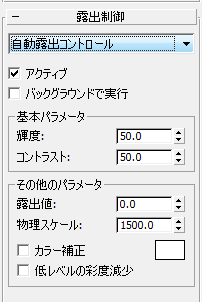
[自動露出コントロール](Automatic Exposure Control)を選択すると、レンダリング イメージがサンプリングされ、レンダリングのダイナミック範囲全域にわたってカラーをきれいに分離できるようにヒストグラムが作成されます。これにより、そのままでは暗すぎて見えないライト効果の一部が改善されます。
[基本パラメータ](Basic Parameters)領域
- 輝度
- 変換されたカラーの輝度を調整します。指定できる範囲は 0 ~ 200 です。
- コントラスト
- 変換されたカラーのコントラストを調整します。指定できる範囲は 0 から 100 です。
[その他のパラメータ](Other Parameters)領域
- 露出値
- レンダリング時の全体の輝度を調整します。負の値の場合、イメージは暗くなります。正の値の場合、イメージは明るくなります。 . 範囲は -5.0 ~ 5.0 です。
露出値は、自動露出機能を持つカメラの露出補正設定として考えることができます。
- 物理スケール
- 物理ベースではないライトで使用する露出制御の物理スケールを設定します。その結果、人間の目がシーンに反応する場合と同様に、レンダリングが調整されます。
- カラー補正
-
このチェック ボックスのチェックマークが付いていると、カラー補正の機能により、カラー見本に表示される色が白色に見えるように、すべての色が変換されます。
既定値はオフです。カラー見本をクリックすると、[カラー セレクタ](Color Selector)が表示されて、適応させるカラーを選択できます。
このコントロールを使用すると、目が照明に適応する機能をシミュレートすることができます。たとえば、白熱電球によって部屋の照明が黄色がかっている場合でも、人間の目は、白であるとわかっている物(印刷物のページなど)を白と認識し続けます。
ヒント: 最適な結果を得るには、薄い青や薄い黄色などの非常に薄い補正カラーを使用します。 - 低レベルの彩度減少
-
このチェック ボックスにチェックマークが付いている場合、目がカラーを識別できない程度まで、照明カラーが減光されます。チェックマークが付いていないと、照明カラーは均一に減光されます。
「低レベルの彩度減少」とは、人間の目が照明の減光に適応する様子をシミュレートすることです。照明が減光されるにつれて、目はカラーを認識しなくなり、グレーの濃淡として認識するようになります。
線形露出コントロール
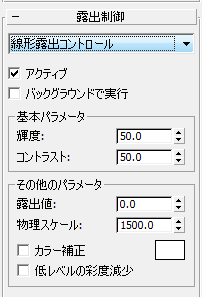
[線形露出コントロール](Linear Exposure Control)を選択すると、レンダリングされたイメージをサンプリングし、シーンの平均輝度を使用して物理値を RGB 値にマッピングします。線形露出コントロールは、ダイナミック範囲が低いシーンに最適です。
線形露出コントロールのコントロールは、[自動露出コントロール](Automatic exposure control)のものと同じです。
対数型露出コントロール
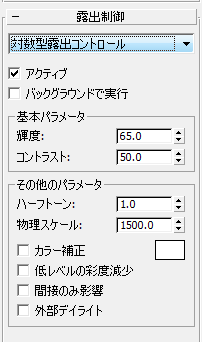
[対数型露出コントロール](Logarithmic Exposure Control)を選択すると、輝度、コントラスト、およびシーンが自然光の野外かどうかを使用して、物理値を RGB 値にマッピングします。対数型露出コントロールは、ダイナミック範囲の高いシーンの場合により適しています。
対数型露出コントロールのコントロールは、[自動露出コントロール](Automatic exposure control)のものと同じですが、2 つの追加の設定があります。
- 間接のみ影響
- このチェック ボックスにチェックマークが付いている場合、対数型露出コントロールは間接光の領域にのみ適用されます。既定値ではチェックマークは付いていません。
シーンの一次照明が、光度計ライトではなく標準ライトから発生する場合は、この切り替えにチェックマークを付けます。標準ライトを使用し、[間接のみ影響](Affect Indirect Only)にチェックマークを付けると、ラジオシティおよび露出制御によって既定値のスキャンライン レンダリングと同様の結果が生じます。標準ライトを使用して、[間接のみ影響](Affect Indirect Only)のチェックマークを消すと、ラジオシティおよび露出制御によって既定値のスキャンライン レンダリングとはまったく異なる結果が生じます。
- 外部デイライト
- このチェック ボックスにチェックマークが付いている場合、野外シーン用にカラーを変換します。既定値ではチェックマークは付いていません。
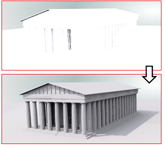
外部デイライトの設定により、IES サンライトの高すぎる強度を補正
照明解析露出コントロール
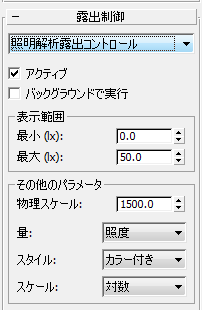
照明解析露出コントロールは、シーンのライト レベルをビジュアル化および評価するためのライト分析ツールです。 輝度または発光値を変換する輝度の値を表示する照明解析にマップします。
レンダリングでは、最も暗い値から最も明るい値の順に、青、シアン、緑、黄、オレンジ、および赤が表示されます。また、最も明るい値が白、最も暗い値が黒になるグレースケールを選択することもできます。 レンダリングには、イメージの凡例としてカラーまたはグレースケールのスペクトル バーが表示されます。

ラジオシティを使用したシーンの照明解析露出。赤の領域は照明過剰、青の領域は照明不足、緑の領域は適正な照明レベル
[表示範囲](Display Range)領域
- 最小(lx)(Min[imum] (lx))
- レンダリングで測定および表現する最も低い値を設定します。この量以下の値は左端の表示カラーまたはグレースケール レベルにマッピングされます。
- 最大(lx)(Max[imum] (lx))
- レンダリングで測定および表現する最も高い値を設定します。この量以上の値は右端の表示カラーまたはグレースケール値にマッピングされます。
[その他のパラメータ](Other Parameters)領域
- 物理スケール
- 物理ベースではないライトで使用する露出制御の物理スケールを設定します。その結果、人間の目がシーンに反応する場合と同様に、レンダリングが調整されます。
- 量
- 測定する値を選択します。
- 発光(既定値) サーフェスにおけるライトの値を表示します。
- [輝度](Luminance)サーフェスから反射するライトの値を表示します。
- [スタイル](Style):
- 値の表示方法を選択します。
- カラー付き(既定値)スペクトルを表示します。
- [グレー スケール](Grey Scale)白から黒のグレー トーンを表示します。
- 尺度
- 値のマッピング方法を選択します。
- 対数(既定値) 対数スケールを使用します。
このオプションは、対象となるサーフェスの照明がシーンの最大照明よりも低い場合に便利です。
- 直線状線形スケールを使用します。
- 対数(既定値) 対数スケールを使用します。